構成部品回転
構成部品をドラッグして回転させるには:
右クリックし、構成部品を実行します。
構成部品が、自由度の範囲内で回転します。
 この現象を防ぐためには、
アセンブリ オプション
(Assemblies Options)の構成部品をドラッグ移動する(Move components by dragging)を解除します。
この現象を防ぐためには、
アセンブリ オプション
(Assemblies Options)の構成部品をドラッグ移動する(Move components by dragging)を解除します。
トライアドを使用して構成部品を回転するには: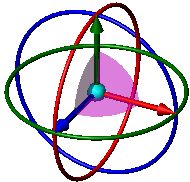
-
構成部品を右クリックしてトライアド移動(Move with Triad)を選択します。
-
リングを選択し、ドラッグします。さらに:
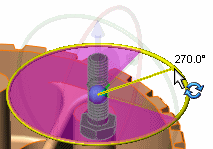
-
グラフィック領域の任意の位置をクリックしてトライアドを非表示にします。
|

|
トライアドの移動、整列を行うには:
-
センターボールをドラッグして自由にトライアドをドラッグします。
-
Alt を押しながらセンターボールをドラッグ、またはアームをドラッグしてエッジ上、または面上にそれをドロップし、トライアドをエッジ、面に整列します。
-
センターボールを右クリックし、整列(Align to)、構成部品の原点に整列(Align with Component Origin)、または、アセンブリの原点に整列(Align with Assembly Origin) を選択します。
|
PropertyManagerを使用して構成部品を回転するには:
-
(アセンブリ ツールバー上で)構成部品回転(Rotate Component)  をクリックするか、またはツール(Tools)、構成部品)(Component)、回転(Rotate)を選択します。
をクリックするか、またはツール(Tools)、構成部品)(Component)、回転(Rotate)を選択します。
構成部品回転 PropertyManager が表示され、ポインタが に変わります。
に変わります。
-
グラフィックス領域から 1 つまたは複数の構成部品を選択します。
-
回転  (Rotate)リストからアイテムを選択し、次のいずれかの方法で構成部品を回転します。
(Rotate)リストからアイテムを選択し、次のいずれかの方法で構成部品を回転します。
-
-
フリー ドラッグ(Free Drag) - 成部品を選択して任意の方向にドラッグします。
-
エンティティ基準(About Entity) - 直線、エッジ、または軸を選択し、そのエンティティを軸にして構成部品をドラッグします。
-
デルタXYZ基準(By Delta XYZ) - X、Y、または Z の値をPropertyManagerに入力して適用(Apply)をクリックします。すると、構成部品がアセンブリの軸を中心にして、指定した角度だけ回転します。
構成部品をドラッグすることにより回転させることができます。回転ツールはもう1度クリックするか、別のツールを選択するまでアクティブな状態を保っているため、他の構成部品も次々に回転させることができます。
-
アクティブなコンフィギュレーションにのみ構成部品の回転を適用するには、詳細設定オプション(Advanced Options)で当コンフィギュレーション(This configuration)を選択します。
-
終了したら  をクリック、または構成部品回転
をクリック、または構成部品回転  (Move Component)ツールを再度クリックします。
(Move Component)ツールを再度クリックします。
注意:
関連トピック
衝突検知(Collision Detection)
ダイナミック クリアランス(Dynamic Clearance)
フィジカル ダイナミックス(Physical Dynamics)
アセンブリ PropertyManager(Assembly PropertyManager)